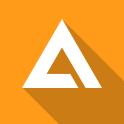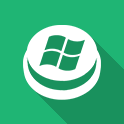DreamScene для Windows 7 для Windows
| Оценка: |
4.41 /5 голосов — 119 |
| Лицензия: | Бесплатная |
| Версия: | 1.0 | Сообщить о новой версии |
| Обновлено: | 05.12.2010 |
| ОС: | Windows 7 |
| Интерфейс: | Русский |
| Разработчик: | dreamscene.org |
| Категории: | Обои, темы, оболочки — Расширения |
| Загрузок (сегодня/всего): | 8 / 78 931 | Статистика |
| Размер: | 338 Кб |
| СКАЧАТЬ | |
DreamScene для Windows 7 — расширение интерфейса Windows, которое позволяет для фона рабочего стола установить стандартное видео Windows DreamScene или собственное видео способом, аналогичным использованию обычного изображения. В качестве фона рабочего стола можно использовать видео формата WMV или слайд-шоу избранных изображений.
Чтобы установить видео DreamScene на рабочий стол необходимо выбрать понравившийся файл, затем нажать правой кнопкой мыши и выбрать «Set as Desktop Background».
Classic Shell — отличная, и главное, бесплатная возможность получить классический вариант.
StartIsBack++ — полезная утилита для всех пользователей «десятки», которая вернет в интерфейс операционки привычное и знакомое меню Пуск из Windows 7.
UltraUXThemePatcher — небольшая утилита для установки сторонних тем оформления для Windows. Утилита не.
Windows 7 Logon Background Changer — простая и удобная программа для смены экранов приветствия в Windows 7. По.
Universal Theme Patcher — крошечная и бесплатная утилита, с помощью которой можно обходить.
Простой и удобный сервис позволяющий разнообразить и оживить Ваш рабочий стол! Забудьте о.
Отзывы о программе DreamScene для Windows 7
drSick про DreamScene для Windows 7 1.0 [11-02-2021]
А нахрена вообще нагружать проц? Вы реально сидите и смотрите на обои? Хреново быть вами.
| 2 | Ответить
максим про DreamScene для Windows 7 1.0 [23-11-2019]
Есть программы для живых обоев без вирусов ? А то как не скачиваю. вирусы, то троян, то ещё всякие. для вин._8.1
2 | 2 | Ответить
Snem в ответ максим про DreamScene для Windows 7 1.0 [24-11-2019]
По результатам Вирустотала 0 срабатываний из 66, т.е. вирусов нет!
2 | 2 | Ответить
DONT_DEAD про DreamScene для Windows 7 1.0 [10-07-2015]
3 раза проблеваться можно лишь от внешнего вида этих дрим сцен, что ****** вообще добавляют всякий шлак
3 | 6 | Ответить
Артём про DreamScene для Windows 7 1.0 [15-12-2012]
Частая проблемма которая повергает людей в шок.Правой кнопкой мыши нажми на робочем столе и выбери отображать значки. =)
7 | 8 | Ответить
Виталий про DreamScene для Windows 7 1.0 [05-10-2012]
вызываеш диспетер задач Alt+Ctrl+Del и перезагружаеш комп,значки поевляются
2 | 2 | Ответить
Скачать DreamScene на русском бесплатно
- Категория:Оформление
- Операционная система: Windows 10
- Русский язык: Есть
- Лицензия: Бесплатно
- Загрузок: 18683
Скачать DreamScene бесплатно
Если вы хотите установить видео обои, то вам нужно скачать DreamScene для Windows 10. Эта небольшая утилита позволяет значительно преобразить внешний вид вашего рабочего стола.
Особенности
Сама по себе DreamScene – это просто программа, не приносящая никаких визуальных изменений в вашу ОС. Чтобы DreamScene изменила внешний вид рабочего стола, вам придется отдельно скачать видео обои. Радует то, что вы можете загрузить неограниченное количество видео обоев, и менять их по настроению. Вот несколько советов по работе с ДримСценой:
- Загружайте только качественные видео обои;
- Живая анимация будет работать только в производительном режиме;
- Учитывайте, что DreamScene потребляет больше энергии, чем обычная заставка;
Несмотря на некоторые недостатки данной технологии, видеообои намного интересней, чем живые обои. А если сравнивать их со стандартными обоями, то разница заметна с первого взгляда. DreamScene работает на русском языке, и доступна как для стационарных компьютеров, так и для портативных устройств – ноутбуков и планшетов. У нас представлена бесплатная версия для Windows 10 32 bit, но также существует и 64-ех битная версия.
Не бойтесь скачать DreamScene для Windows 10 на планшет, если вам будет необходимо сохранить заряд аккумулятора, то переключитесь в режим экономии и видео обои DreamScene перейдут в статичный режим, тем самым вы сможете значительно снизить расход энергии вашего устройства. Для распаковки программы вам потребуется WinRar. А для рабочего стола подойдут любые ролики.
DreamScenes Enabler
DreamScenes Enabler v.1.2 — как обычно, практически для любых версий Windows когда требуется установить какое либо дополнение или расширить возможности системы, требуется установить патч. С помощью DreamScenes можно будет установить и запустить видео-обои на рабочем столе Вашего компьютера.
Установка :
1. Запустите DreamScenes Enabler 1.2.exe от имени администратора
2. Нажмите Enable
3. Нажмите Finish
4. Перезагрузите компьютер
5. Зайдите в папку C:WindowsWebWindows DreamScene, там будет уже один дрим, для его запуска кликнете правой кнопкой мыши, выбирите Set as Desktop Bacrground.
6. Новые дримы для установки просто копируйте в эту же папку Windows DreamScene.
Так же можно установить обоину кликнув на видео файл правой кнопкой мыши и выбрав пункт «Set as Desktop Bacrground»
- 35496 загрузок
- 84 165 просмотров
- 49 комментов
Для неопытных пользователей перед установкой программы «DreamScenes Enabler» рекомендуем создать ТОЧКУ ВОССТАНОВЛЕНИЯ.
За безопасный Интернет
Проверить безопасность файла «DreamScenes Enabler» с помощью G o o g l e , способ который гарантирует 100% результат. Если на странице есть рекламные баннеры G o o g l e значит страница проверена, а файл «DreamScenes Enabler» является безопасным. Что бы убедиться в этом отключите на время блокировщик рекламы и обновите страницу.
DreamScenes Enabler 1.2 для Windows 7
Информация о программе
Описание
DreamScenes Enabler – это специальная утилита для Windows, которая позволяет устанавливать анимационные, 3D и видео обои в качестве фонового рисунка рабочего стола. Впервые программа появилась как стандартная функция на OS Vista. Однако в последующих операционных системах разработчики компании «Microsoft» решили заменить ее на Desktop Slideshow. Тем не менее возможность ставить на фон видео никуда не исчезла. Для этого просто понадобиться установить все тот же DreamScenes, в виде отдельного программного обеспечения. Весит утилита не много. Потому, при наличии хорошего интернета, скачивание пройдет за считанные секунды.
Особенности инсталляции и запуска
Устанавливать DreamScenes Enabler на ПК не понадобиться, так как данный софт идет уже в готовом виде. Процедура запуска осуществляется от лица администратора. После инициализации программы нужно выбрать «Enable», дождаться пропатчивания ОС, завершить работу нажатием кнопки «Finish» и перезагрузить компьютер. Стоит отметить, что приложение совместимо только с системами Windows 7 и Vista.
Внимание: Для корректной работы DreamScenes возможно понадобится отключить антивирус и иные защитные программы.
DreamScenes 1.2 имеет следующие достоинства:
- простой и удобный графический интерфейс;
- легкую установку;
- поддержку видеоформатов WMV и MPG;
- быструю смену обоев, через контекстное меню;
- бесплатный доступ для скачивания.
К недостаткам DreamScenes Enabler стоит отнести отсутствие русского языка, но так как программа состоит из пары кнопок, это не будет проблемой даже для неопытного пользователя ПК.
Как применить Видео обои (DreamScene) на Windows 7
После чего у Вас должно открытся несколько окон которые просто закрываем.
Перезагружаем компьютер, идем в папку с сохраненными дримсценами, кликаем правой кнопкой мыши по ролику, в появившемся контекстном меню выбираем опцию «Set as DreamScene». Наслаждаемся анимированым рисунком.
Примечание 1. После установки видео обоев возможны дефекты с ярлыками на рабочем столе и шрифтами подписей.
Все это исправляется таким образом:
1. В настройках папок включаем отображение скрытых папок и файлов.
2. Переходим в C:\Users\user_name\AppData\Roaming\Microsoft\Windows DreamScene.
3. Найдете 2 файла текущей видео-заставки (один из них скрытый).
4. В свойствах обоих файлов устанавливаем “только чтение” и снимаем “скрытый”.
5. Правый клик на рабочем столе > персонализация > фон рабочего стола.
6. Под меню выбора дрим сцен, вы увидите оба файла изображения.
7. Убедитесь в том, что оба файла отмечены галочкой!
8. Установите положение изображения в режим «Заполнить» (Fill).
9. Сохраните изменения.
Примечание 2. Для того чтоб видео обои работали в настройке Визуальных эффектов Windows 7 нужно выставить параметр «Обеспечить наилучший вид«.
Для этого переходим в Панель управления => Система и безопасность => Система => Дополнительные параметры системы => В окне «Свойства системы» вкладка «Дополнительно» => Быстродействие системы (Параметры) => В окне «Параметры быстродействия» вкладка «Визуальные эффекты» => выбираем параметр «Обеспечить наилучший вид» (см.скриншот).
Если возникнут проблемы с установкой оставляйте комментарии, будем решать вместе!
У кого возникает проблема данного типа:
«»»Проблема такова после нажатия на кнопку «Set as DreamScene» выдает ошибку «Windows DreamScene cannot start»
И снизу еще информация типо «Windows DreamScene can only run when Windows Aero scheme is selected» что делать. «»
Решение следующее: Нажимаете правой кнопкой мыши (ПКМ), выбираете «Персонализация», там стандартную тему Aero. ( это важно, без нее не будет работать!). Только после этого ставим видео обои. (Нажимаем на нее ПКМ, и выбираем сделать фоном рабочего стола! (Set as DreamScene).
Все остальные возникшие вопросы на счет ярлыков и тд. написаны тут в самом начале!
PS: Для русификации DreamScene, перейти по этой ссылке(https://pcportal.org/forum/25-42-1) и ниже где обсуждение найдете файл который нужен и куда его установить!
Помогите решить проблему.
Проблема такова после нажатия на кнопку «Set as DreamScene» выдает ошибку «Windows DreamScene cannot start»
И снизу еще инфармация типо «Windows DreamScene can only run when Windows Aero scheme is selected» что делать.
. Если после запуска файла wmv программа выкидывает ошибку
«Windows DreamScene has encountered an error.»
=====
Решение — нужно сделать так, чтобы в файле wmv было только видео, без звука
я перконвертировал файл через Any Video Converter (предварительно убрав звук и оставив качество видео максимальным, без доп. сжатия) и заставка заработала